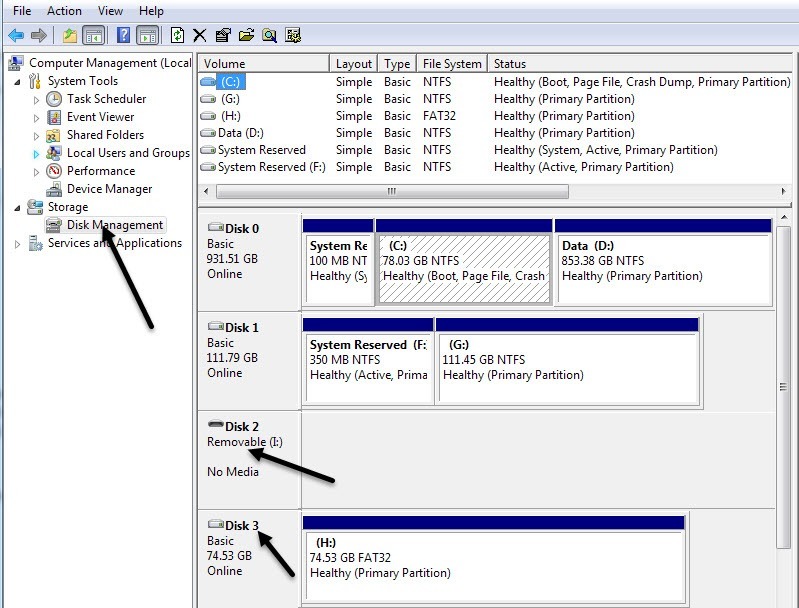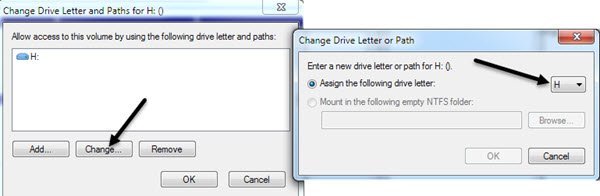Ez egy útmutató arra vonatkozóan, hogy hogyan változtathatja meg a meghajtó betűjét Windows alatt egy külső USB eszközhöz, például merevlemezhez vagy USB-memóriához. Itt van egy gyakori probléma, amire láttam: USB flash meghajtót csatlakoztat a számítógéphez, és készen áll a használatra, de valamilyen oknál fogva semmi sem jelenik meg a meghajtók listájában. Vegye ki, dugja vissza, és még mindig semmi sem jelenik meg! Mi a baj? Nos, ez több lehet, de a leggyakoribb probléma az, hogy a Windows által a készülékhez rendelt betűjelet már egy másik eszköz veszi át, vagy egy hálózati meghajtóra van leképezve.
Sajnos a Windows nem mindig találja ki önmagában (ami kell), és a meghajtó alapvetően elveszett a számítógéppel soha nem is. A javítás érdekében a Számítógép-kezelés-be kell lépnünk, és kézzel kell hozzárendelni a meghajtó betűjét. Kétféle módon juthat el a Windows kezelőfelületének párbeszédpaneljébe: a Vezérlőpult, a második pedig a jobb gombbal a Számítógéplehetőségre és a Kezelés
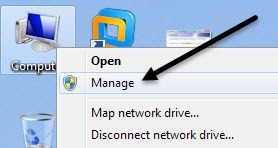
Kattintson a jobb gombbal a Sajátgép ikonra.
Lemezkezelésa Tárolásrészben és a jobb oldalon kattintson a Tárolásmegmutatja az összes meghajtót és partíciót a meghajtóban. Ha nem tudja, hogy ez mit jelent, ne aggódjon, csak keresse meg a keresett gépet az alján lévő grafikonokban. Általában Disk 0, Disk 1, CD-ROM, CD-ROM1 stb. Nevezik. Ha egy USB flash meghajtót keresel, akkor a "Disk
Alapértelmezés szerint a Windows adott hordozható USB meghajtót a H. betűt. Ha a meghajtón nincs levél, vagy módosítani szeretné, akkor kattintson a jobb egérgombbal a meghajtó betűjének jobb oldalán lévő fehér helyre, majd válassza a Módosítás
Kattintson a Módosításgombra a párbeszédpanelen, majd válasszon egy új betű a legördülő listából. Csak az Ön információihoz használja a Mount a következő NTFS mappábanbeállítást, ha rákattintott egy külső merevlemezre, és ahelyett, hogy megadta volna egy meghajtó betűjelet, csak azt akarta, hogy megjelenjen egy mappát az aktuális merevlemezen. Ez azt jelenti, hogy létrehozhat egy mappát a Dokumentumok mappában, amelyeket olyan képeknek hívnak, amelyek ténylegesen egy másik merevlemezre mutatnak, nem pedig arra, ahol az összes dokumentumom jelenleg tárolva van.
>Kattintson kétszer az Okparancsra, és a meghajtónak most új betűnek kell lennie. Általában, ha az USB-kulcs nem jelent meg előtte, miután megváltoztatta a betűt, automatikusan felbukkan, és megkérdezi, mit kíván tenni. Erről van szó! A Lemezkezeléssel lemezek formázására, a fájlrendszer típusának meghatározására és a rendelkezésre álló szabad helyek mennyiségének megállapítására is használhatja a Lemezkezelés szolgáltatást.